対応外のパソコンをWindows11にする方法
古いパソコンのWindows11で、24H2 アップデートにつまずく
の記事にリンクを貼ってますが、何回か、対応外のパソコンを、
Windpws11にする方法を試したことがあります。
①「Rufus」を使う方法
②コマンドプロンプトに「setup /product server」を入力する方法
③「Flyby11」
は、使ったことがあります。
そして、今回、もうひとつ方法があるのを知りました。
パソコンサークルの講座で
Windows10のパソコンを11にする方法で、
こういうのをやるというので、
事前に、テキストがPDFファイルで送られてきて、
テキストのリンク先ユーチューブ↓ を見てました。
■ Windows11 24h2 世界一簡単な、非対応PCアップグレード。コマンド使いません。https://www.youtube.com/watch?v=KYHgIqdJHU8
■ 追加 2025年6月24日
カンダタの魚 さん、↑の動画、削除してますね。
ユーチューブを見れば、全部分かります
上記、リンクのユーチューブを見れば、分かりますが、
「ふたつ、ファイルが必要」です。
ひとつ は、「Windows11 ダウンロード」 で検索して、
上の方に出てくる、このサイト↓ から、
https://www.microsoft.com/ja-jp/software-download/windows11
x64 デバイス用 Windows 11 ディスク イメージ (ISO)
をダウンロードする
で、ダウンロードする ディスクイメージファイル 。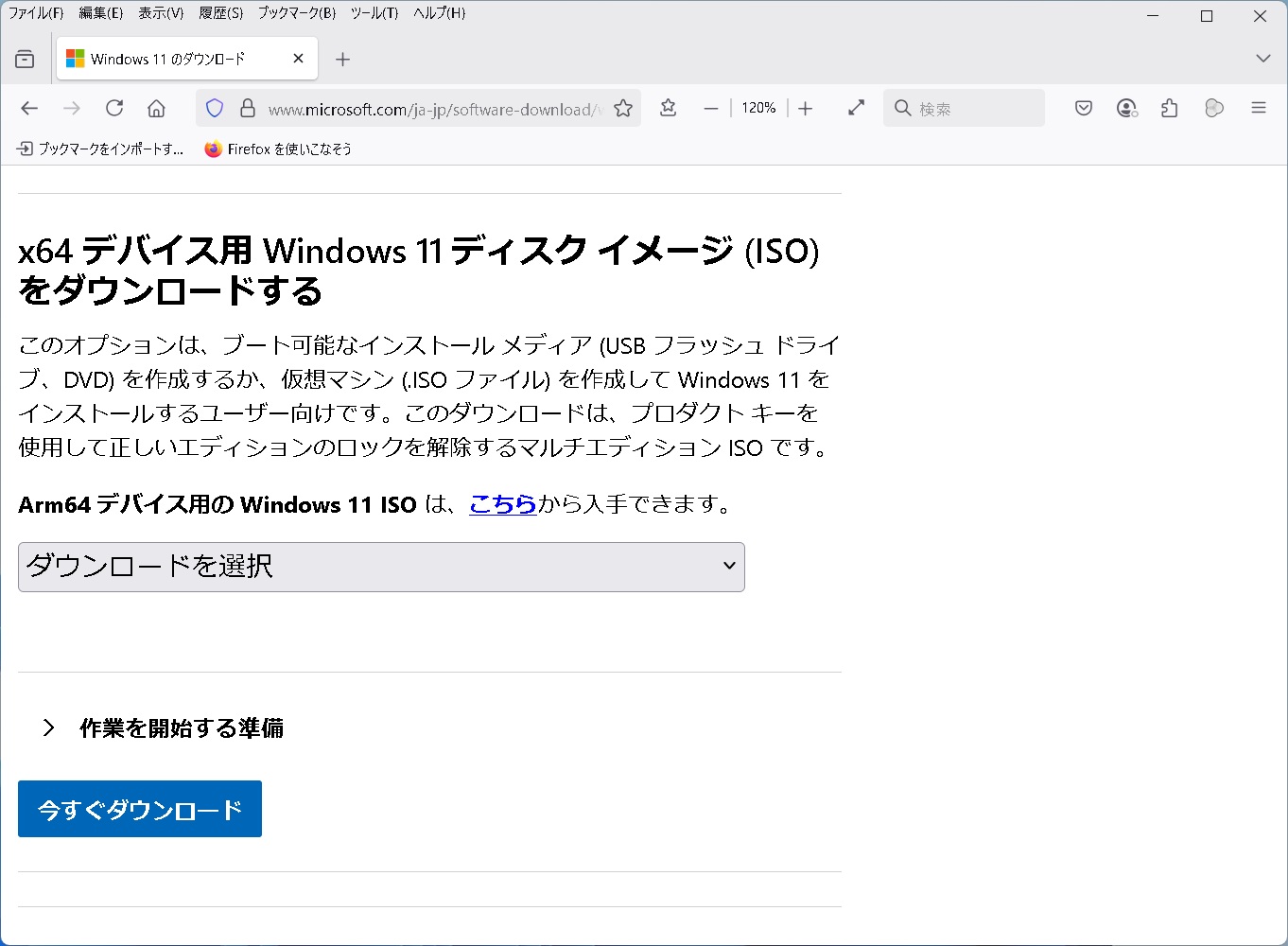
実は、このディスクイメージファイルのダウンロード、
二ヶ月前にも、やっていて、
その時、3台のパソコンでやって、どのパソコンからも、
エラーになって、ダウンロードできませんでした。
その時は、同じサイトのひとつ上にある、
Windows 11 のインストール メ
ディアを作成する
をダウンロードして、代用してました。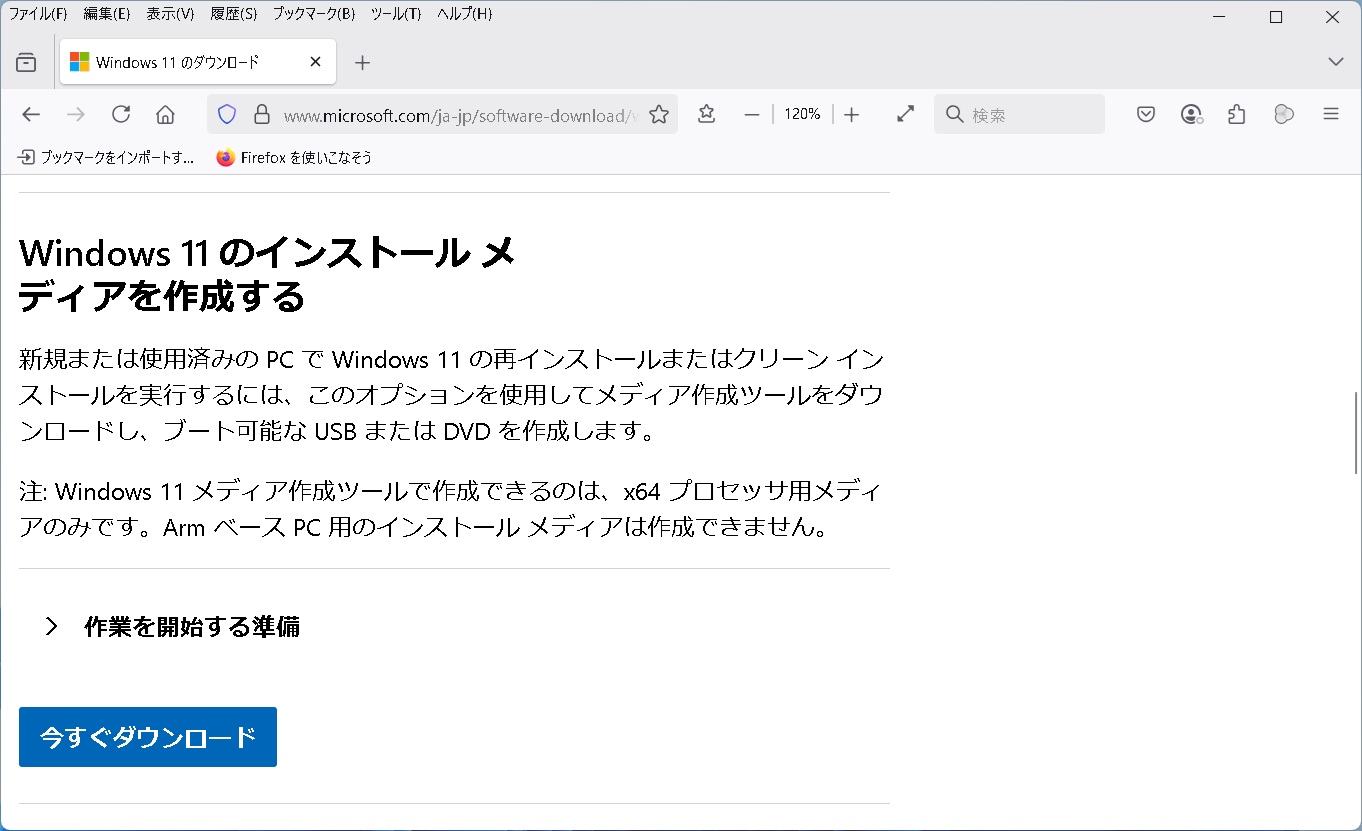
mediacreationtool というWindows11セットアップ が、
その時のものです。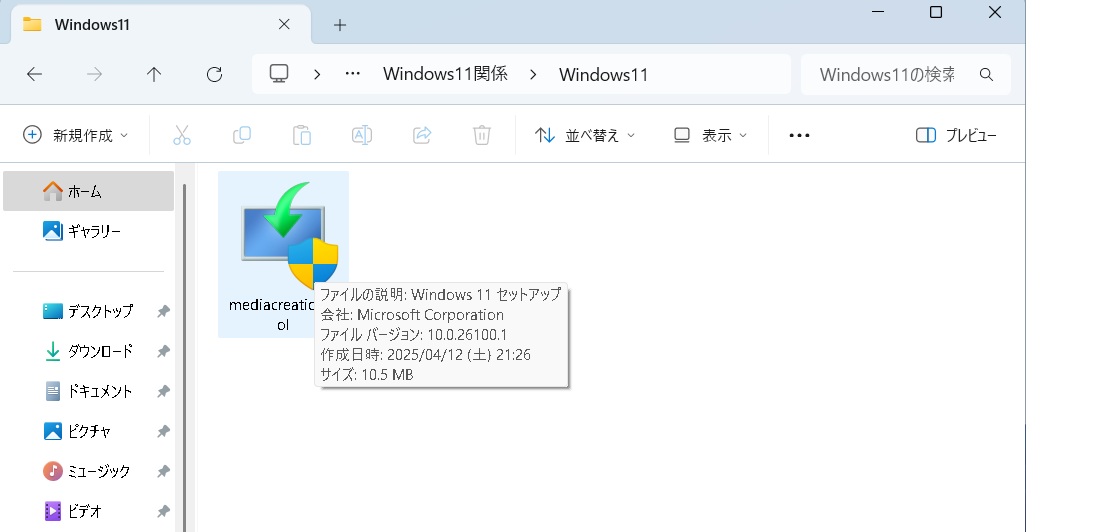
なでしこ模様同好会のこと
2016年暮れから参加している、
『 かでる2.7 』でやっているパソコンサークル『なでしこ模様同好会』、
2025年7月で終了することになりました。
もう10年近くになるので、みんな、年をとって、
講師のT先生、私が参加した時、83歳だったので、
今は、90代になるのかな?
「『かでる2.7』までパソコン持ってくるのがきつい」
と言ってたこともあって、
今年に入ってからは、『かでる2.7』に来てません。
昨年4月には、それまで中心になって、会をまとめたり、
講師をやってくれていた女性の方が退会して、
教えてくれる人が足りなくなってしまいました。
それで、今まで月2回やっていた活動を、
昨年6月から、月1回、
それも、夏とか、冬場はZOOMでやることになりました。
昨年6月に、
『シニアパソコンクラブ』の男性の方(Mさん)が、
こちらに参加したいと見学にみえました。
9月の講座は、そのMさんが、「僕がやってもいい」
と言ってくれて、黒板に、
「スマホの写真をPCに送る方法、そして編集する!!
持参するもの パソコンとスマホ、両方を接続するケーブル」
と、パパッと書いてくれて、このMさんという方、慣れてると思いました。
今回のテキストも、Mさんからのものです。
Mさんを含めて、現在、メンバーが7人しかいません。
90代のT先生は来られないので、今回は6人でやりました。
Windows 11 ディスク イメージ (ISO)、ダウンロードできました
それが、今回は、
x64 デバイス用 Windows 11 ディスク イメージ (ISO) 、
問題なくダウンロードできてしまいました。
Win11_24H2_Japanese_x64 というのが、それです。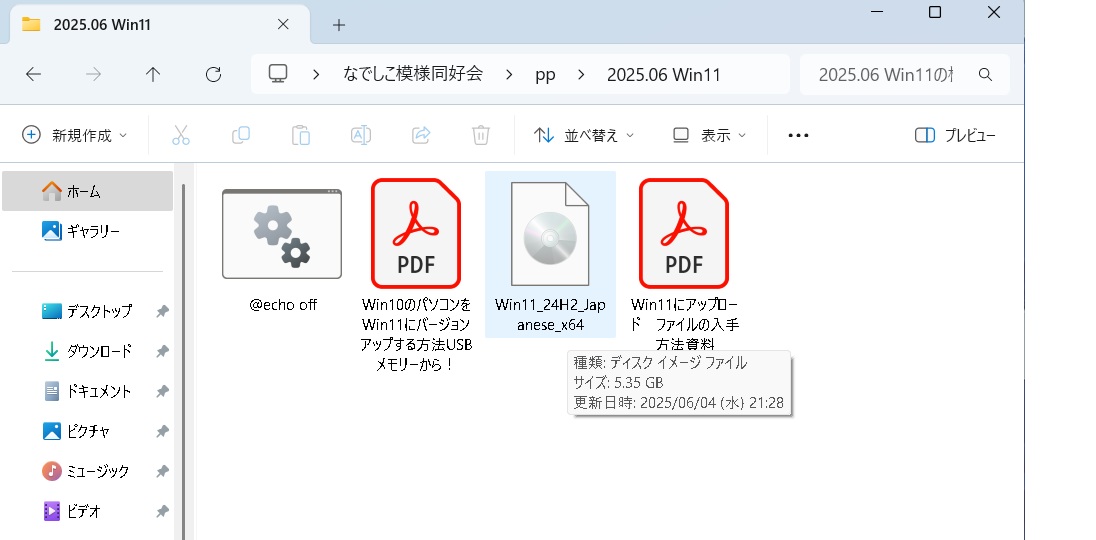
2ヶ月前は、まったくダウンロードできなかったのに、
今回は、なんということなくダウンロードできてしまって、
なんなのかな~と思いますが、これがひとつめのファイル 。
バッチファイルを作る
それと、カンダタさんのブログ(スクリプト)にある、
https://kandatanosakana.livedoor.blog/archives/9570407.html
↓
@echo off
REM ドラッグ&ドロップされたファイルのパスを取得
set exePath=%1
REM パスから余分な引用符を除去
set exePath=%exePath:”=%
REM デフォルトの追加パラメータを指定
set parameters=”/product”
set subParameters=”server”
REM 実行
if exist “%exePath%” (
echo Running %exePath% with parameters: %parameters% %subParameters%
“%exePath%” %parameters% %subParameters%
) else (
echo File not found: %exePath%
)
↑
をコピーして、メモ帳に貼り付けたものを、
.bat 形式で、保存します。これが、ふたつめのファイル 。
このふたつのファイル を用意して、
Windows11対応外のWindows10のパソコンを、
Windows11にアップグレードする方法。
やり方は、このユーチューブ↓ を見ればわかります。
■ Windows11 24h2 世界一簡単な、非対応PCアップグレード。コマンド使いません。https://www.youtube.com/watch?v=KYHgIqdJHU8
現在、↑ の動画は削除されています。
でも、Mさんが作成してくれたテキストがあるので、
そこから、やり方、写しておきました。
↓
ふたつのファイル をデスクトップ に移動させる!
ひとつめのファイル(ISOファイル)
をプログラムから開くの、エクスプローラーから開く。
開いたファイル一覧の中の、setup ファイルを、
ふたつめのファイル(.bat ファイル)にドラッグする。
あとは、順に進めていくだけです。
↑
バッチファイル(BATファイル)とは?
作り方や書き方を初心者向けに解説!
https://it-trend.jp/development_tools/article/32-0040
講座時に実際にやってしまう
講座参加メンバー6人のうち、
まだWindows10のパソコンを使っていたのは、
女性のK代さんだけで、他の人は、すでにWindows11を使ってました。
講座を担当してくれたMさんが、K代さんのパソコンに、
「ファイル、ふたつ入れておきました」
と言って、それから何かいじってると思ったら、
「アップグレード、開始しました」というので、
ええっという感じでした。
かなり時間、かかるはず、ただ待ってるだけで。
それも1時間半近く、、、
でも、1時間以上経って、何回かの再起動の後、
ぶじWindows11にアップグレードされました。
補足 USBメモリーのフォーマット
Mさんのテキスト、下の方に、
USB メモリーのフォーマット形式
(今回は exFAT フォーマット形式で保存推薦!)とあって、
私の32GBのUSB メモリー、フォーマット、何にしてたかな?と。
1) 黒いUSB メモリーは、
Mac、Windows両方で使えるようにしていて、
exFAT でフォーマットしてます。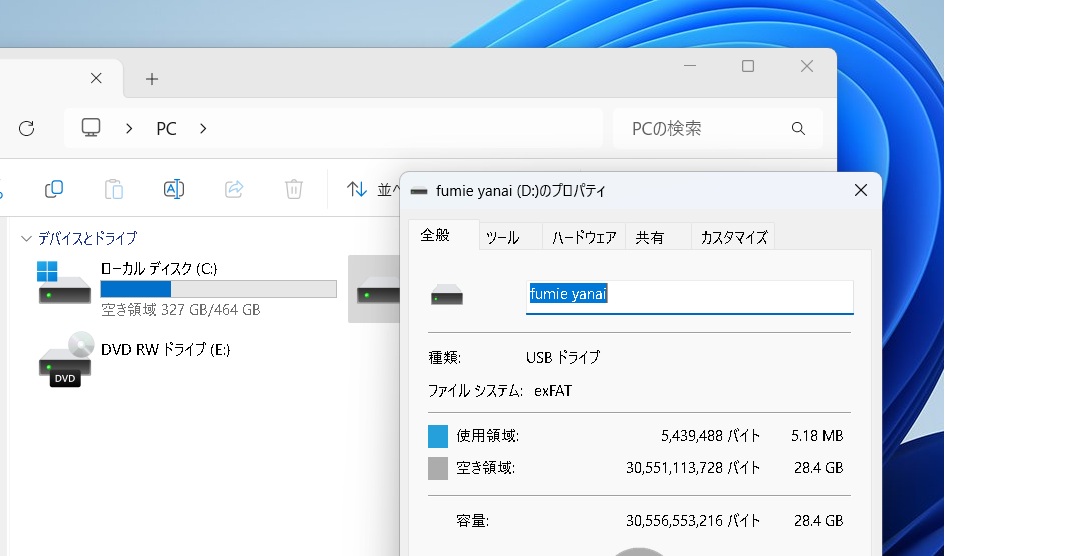
2) 白いUSB メモリーは、FAT32 フォーマットでした。
この白い方のUSB メモリーに、
x64 デバイス用 Windows 11 ディスク イメージ (ISO)
を保存しようとすると、
「ファイルは大きすぎて入りません」と出てしまいます。
容量32GBあるのに、5.35GB のファイルが保存できないんですね。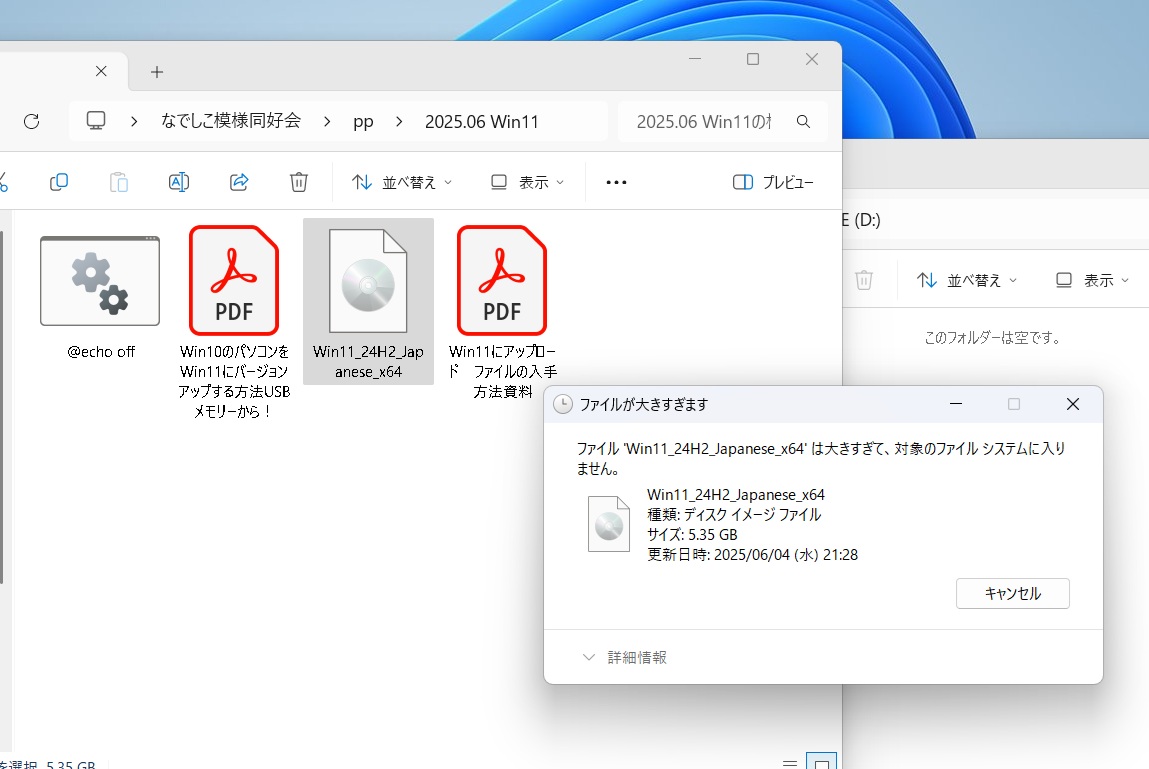
↓ に書いてありますが、
FAT32はファイル容量に制限があって、
4GB以上のファイルは保存できない、とあります。
USBメモリの「フォーマットする」とは初期化をすること
https://www.pro.logitec.co.jp/column/u1228_02.html
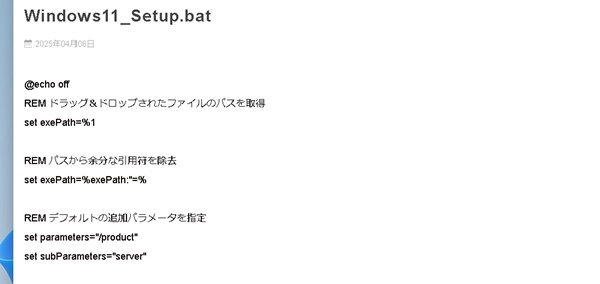
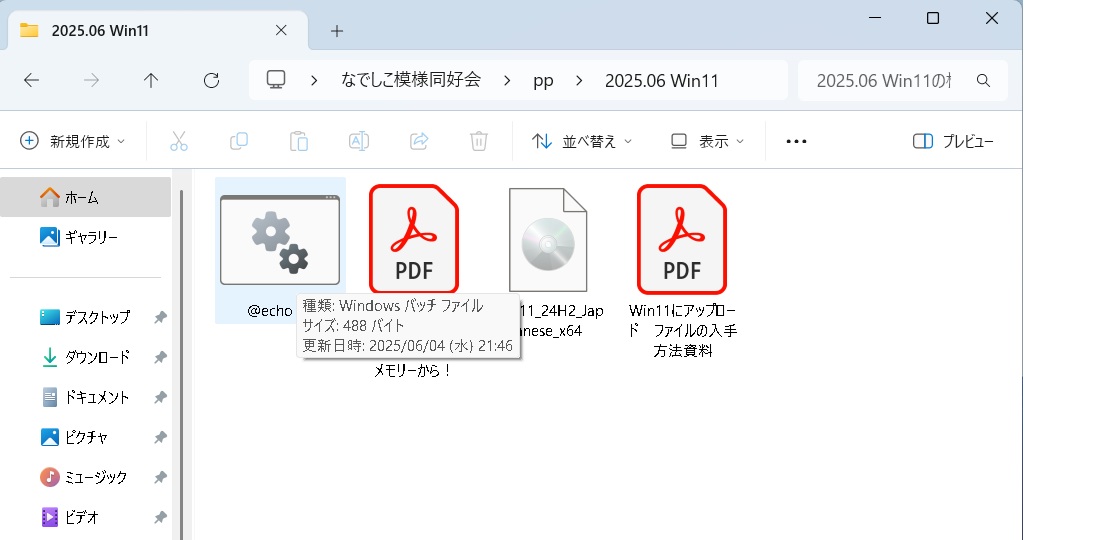
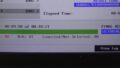
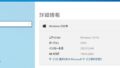
コメント
せっかく記事を書いてくれたのに
ごめんね。
ユーチューブから消されちゃいました。
何も悪い事してないのに、危険な動画なんだって( ;∀;)
バッチファイルを使わない新しい動画を作成しました。
https://youtu.be/RfydfK4SXZ0
ちょっと難しくなっちゃったかもしれませんが
みんながひっかかってる所を
丁寧に説明しました。
よかったらみてください^^
カンダタ さん
お知らせ、ありがとうございます。
あの動画、とてもよかったので、残念だな~と思ってました。
ユーチューブ側で削除って、ひどいですね。
ユーチューブでは、バッチファイルは禁止事項なのかと。
バッチファイルを作成する時の、プログラム、
私は、ただコピペしていただけですが、
今回のテキストを作成してくれたMさんは、
MS-DOS時代からパソコンをやっていた方なので、
「書いてあること、わかる」と言ってました。
こんなプログラム、書いてしまうカンダタ さんて、すごいなと思ってます。
新しい動画も見せていただきました。
「x64 デバイス用 Windows 11 ディスク イメージ (ISO) 」
のダウンロードに失敗する場合の対処方法がわかりやすかったです。
私も、数か月前にダウンロードに失敗して、
「x64 デバイス用 Windows 11 ディスク イメージ (ISO) 」
のダウンロードはあきらめてました。
今回は、なぜかふつうにダウンロードできてしまって、
ダウンロードできる時と、できない時のちがいって、
何なんだろうと???状態でいます。
カンダタさんのバッチファイルでWin10PCをWin11にしました。ここでofficeのソフトで気が付いたことですが、Win10のPCのoffice Premiumのソフトもアップグレードされました。(office2024等購入しなくてもアップグレード!?)
Win10の専属officeとなっています。(Win11にしても使用可です。)マイクロソフトの方針が変更され、現在発売中のofficeは自動更新されません!残念です!
Win11の26H1が来年から始まり!(来年 大型アップデートされます。)
*記事ありがとうございました。(写真の方は、ブログで始めました。)
ミヤモトさん
コメント、ありがとうございます。
> Win10のPCのoffice Premiumのソフトもアップグレードされました。
ほんとですか?
すごい情報ですね。
> 写真の方は、ブログで始めました。
ミヤモトさんのブログって、どこにあるのですか?